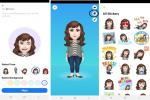In un mondo un tempo dominato da dispositivi di gioco mobili dedicati, gli smartphone hanno iniziato a prendere il sopravvento, offrendo ai giocatori la possibilità di tuffarsi in altri mondi quando sono in movimento. Se stai utilizzando un Smartphone Android per saltare ai tuoi titoli preferiti, come Fortnite, Call of Duty Mobileo uno qualsiasi dei i migliori giochi Android, ti consigliamo di modificare le tue impostazioni per ottenere la migliore esperienza. Ecco come ottimizzare il tuo smartphone Android per i giochi.
Contenuti
- Regolazione delle impostazioni di sistema
- Gestisci le tue applicazioni in background
- Acquista uno smartphone da gioco
Regolazione delle impostazioni di sistema
Il posto migliore da cui iniziare per ottimizzare il tuo
Video consigliati
Utilizza la rete cellulare più veloce


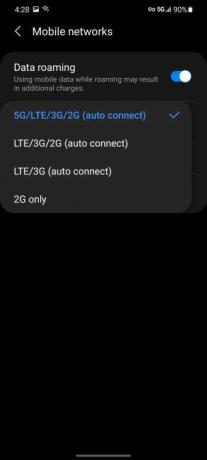
La modalità di rete del tuo dispositivo determina quale tecnologia cellulare utilizza il tuo dispositivo per connettersi a Internet. Potresti giocare su a
Imparentato
- Hai la beta di Android 14 sul tuo Pixel? È necessario scaricare questo aggiornamento adesso
- Google ha appena annunciato 9 nuove funzionalità per il tuo telefono e orologio Android
- Come imbrogliare in Words With Friends
Passo 1: Apri il Impostazioni app.
Passo 2: Scegli il Rete e Internet opzione, quindi Rete mobile.
Passaggio 3: Rubinetto Avanzate, Poi Tipo di rete preferito.
Passaggio 4: Scegli il Globale opzione per consentire al tuo dispositivo di ottimizzare la sua connessione.
Se possiedi un dispositivo Samsung Galaxy, segui questi passaggi:
Passo 1: Apri il Impostazioni app.
Passo 2: Scegli il Connessioni opzione.
Passaggio 3: Selezionare Reti mobili.
Passaggio 4: Sotto Modalità di rete, scegli l'opzione più in alto nell'elenco. Per
Abilita Dolby Atmos per i giochi



Se hai un dispositivo Samsung Galaxy, potrebbe supportare Dolby Atmos, insieme a quelli più personalizzati Dolby Atmos per il gioco. IL
Passo 1: Apri il Impostazioni app.
Passo 2: Selezionare Suoni e Vibrazioni.
Passaggio 3: Scegliere Qualità del suono ed effetti.
Passaggio 4: Assicurati che entrambi
Abilita display ad aggiornamento elevato

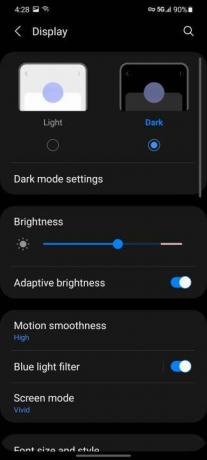

Le frequenze di aggiornamento elevate stanno rapidamente diventando una caratteristica fondamentale
Ecco come regolare l'impostazione sui dispositivi Galaxy supportati:
Passo 1: Apri il Impostazioni app.
Passo 2: Seleziona il Schermo opzione.
Passaggio 3: Scegliere Fluidità del movimento.
Passaggio 4: Seleziona il Alto opzione e fare clic Fare domanda a.
Gestisci le tue applicazioni in background
Non importa quanto ottimizzi il tuo dispositivo per i giochi, non importa se hai una raccolta di app in esecuzione in background. Tuo
Utilizza app di gioco dedicate
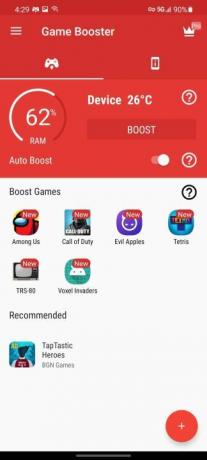
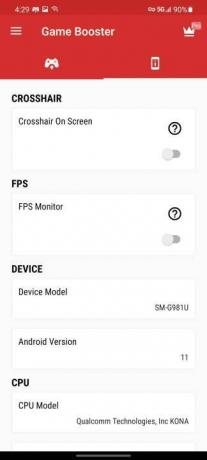

Un'altra opzione per ottenere il miglior livello di prestazioni dal tuo
Scarica il potenziamento del gioco:
Se possiedi un dispositivo Samsung Galaxy, puoi utilizzare il file integrato Plugin di gioco app per potenziare i tuoi giochi mentre giochi. Basta avviare il file Plugin di gioco app e assicurati che Gioco Booster Plus è abilitato. Puoi personalizzare ulteriormente la tua esperienza scegliendo l'ottimizzazione preferita per ogni gioco sul tuo dispositivo, incluso Risparmio batteria, Bilanciamento, FPS massimi, E Alta qualità.

Acquista uno smartphone da gioco
Iniziamo questo suggerimento con una piccola contraddizione: non hai bisogno di un gioco
Se sei interessato, assicurati di dare un'occhiata al nostro guida all'acquisto sugli smartphone da gaming per le nostre ultime scelte migliori.
Raccomandazioni degli editori
- Come testiamo i tablet
- Il chatbot AI di Bing è ora sulla tastiera del tuo telefono Android: ecco come ottenerlo
- I migliori giochi Android del 2023: oltre 30 giochi imperdibili che amiamo
- I migliori tablet da gioco per il 2023
- Le migliori app e giochi di Halloween per un 31 ottobre spettrale
Migliora il tuo stile di vitaDigital Trends aiuta i lettori a tenere d'occhio il frenetico mondo della tecnologia con tutte le ultime notizie, divertenti recensioni di prodotti, editoriali approfonditi e anteprime uniche nel loro genere.